Contenidos:
- Creación de un formulario.
- Editar el título y la descripción del formulario.
- Tipos de preguntas (respuesta corta, párrafo, selección múltiples…).
- Subir archivo como respuesta.
- Añadir texto, imágenes, vídeos y secciones.
- Revisar respuestas del formulario.
- Configurar tabla de respuestas.
- Cambio de apariencia del formulario.
- Vista previa del formulario.
- Recopilar direcciones de correo.
- Limitar al centro y a una solo vez la participación en el formulario.
- Características del formulario.
- Personalizar la respuesta.
- Configurar la autoevaluación del formulario.
- Compartir el formulario (por correo, con enlace o insertándolo).
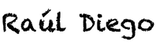










 Raúl Diego Obregón.
Maestro inquieto por las TIC y la Innovación.
Premio Nacional de Educación 2015, por la utilización de las TIC.
Premio Nacional de Educación 2022, a experiencias educativas inspiradoras para el aprendizaje.
Raúl Diego Obregón.
Maestro inquieto por las TIC y la Innovación.
Premio Nacional de Educación 2015, por la utilización de las TIC.
Premio Nacional de Educación 2022, a experiencias educativas inspiradoras para el aprendizaje. 
Buenos días, lo primero darte las gracias por estos tutoriales tan interesantes y lo segundo una duda que me surge con google forms. ¿Es posible bloquear un formulario para que no puedan salir del mismo mientras lo realizan? Creo recordar que he leído algo en algún sitio pero no se si ya se puede hacer… Me parecería super interesante a la hora de hacer examenes.
Gracias
Se puede bloquear, FIJANDO LA PESTAÑA del navegador para que no salgan. Esa es la solución más clara.
Un saludo.
Raúl.
Hola buenas tardes. Después de ver tus vídeos tengo que darte la enhorabuena por este trabajazo que has realizado. Tengo una duda, después de obtener el enlace en html e insertarlo en el blog de wordpress no sale la entrada, como si no lo reconociese. Sin embrago, si lo incluyo en blogger si que sale.
Sabes si es que no se pueden incluir en wordpress? Gracias
Buenas Alícia.
Sí, el problema es WordPress. La versión gratuita de WordPress tiene la inmensa mayoría de recurso de las web 2.0 «capados». Eso quiere decir que no deja insertar sus codigos. Eso no pasa con otros sistemas de publicación. Este WordPress es de instalación, por lo que se puede insertar cualquier código.
Espero que te haya servido de ayuda.
Un saludo.
Raúl.
Puedes explicar cómo se hace esto, por favor? Es decir, ¿cómo se puede fijar la pestaña del navegador? Gracias
Botón derecha en la pestaña del navegador, FIJAR. Así de sencillo. 😉
Bueno, me refería a si en un cuestionario de Google Forms se puede por ejemplo fijar o anclar la pantalla. De cara a realizar un examen online, para que los alumnos no puedan salir de la pantalla del cuestionario. Gracias
Solo se puede bloquear la navegación si el dispositivo desde el que se conectan está gestionado por el centro. Es lo que suele pasar con los chromebooks, que al estar gestionado, les bloquea la navegación.
Hola muy buenas, hay alguna solución para quitar el modo bloqueo a la hora de hacer un cuestionario con un dispositivo que está manejado por el centro? Gracias
Sí, desde la configuración del formulario se puede quitar esa función. Aquí tienes la configuración a seguir: https://prnt.sc/XwTjZdZm1Gx7 Debes deseleccionar el MODO BLOQUEO. 😉
Si eres un profesor, lo harás así. Si eres un alumno, no hay forma. 😉
Un saludo. Raúl.
Hola Raúl, gracias por tu tutorial, quería saber como poder dar permisos al enviar un cuestionario. Gracias
Hola Ana.
Disculpa, pero no entiendo a qué te refieres con «dar permisos al enviar un cuestionario» ¿Qué quieres hacer?
Ya me dices.
Un saludo.
Muchas gracias por tan buena información! Me gustaría saber cómo puedo bloquear los emails de Google forma. Recibo unos 5 emails de spam en ruso al dia de unos formularios de Google cada vez desde un email distinto.
No sé darte una respuesta a tu pregunta. Lamentablemente, en eso consisten los correos SPAM. Buscan estrategias para no ser bloqueados por el correo.
Hola,se puede utilizar el bloqueo sin necesidad de las crhomebooks? Gracias
disculpe, como se que mi profesor puso el examen en modo bloqueo?
Sale un mensaje cuando se accede y no se puede navegar, pero solo se puede hacer con dispositivos gestionados.
Un saludo.
Raúl, tengo una duda se puede restringir el acceso a un cuestionario? Necesito enviar unas encuestas a unos alumnos determinados y no quiero que rellenen esa encuesta otros alumnos a los que cualquiera le pueda pasar la dirección del formulario.
Gracias
Buenas.
No es posible desde el propio Google Forms. Tampoco conozco ningún complemento que son los que se suelen usar para esas acciones externas al propio programa.
Ya lo siento.
¡Hola! ¿Como sé si mi profesor puso el cuestionario en modo bloqueo? Para ser más específica, ¿me sale un texto o algo así?
Aparece un mensaje muy claro al comenzar.
Buenas Raúl, podrías indicarme cómo hago para saltar una pregunta en un formulario Google?
Estoy creando una encuesta y necesito q los que contestesten Nunca a la pregunta 10 pasen directamente a la 12 y sigan con la encuesta, pero solo me deja agregar nueva sección y no saltar una pregunta. Muchas gracias !!!
Lucila. Cuando crees una pregunta, en la parte inferior derecha, tienes tres puntitos en los que tienes que indicar que se vaya a otra sección. Lo que tienes que haces es que en esa sección estén las preguntas que te faltan menos la pregunta que querías saltar. Un saludo.
Hola con el modo bloqueado, solo la navegación se bloquea? Que sucede con las pestañas de Word o PDF.
Los documentos se consultan desde el navegador por lo que también se bloquean.
¿Indica las veces que el alumno se salió de la pestaña? y funciona también si el alumno tuviera la pantalla de su ordenador dividida?
Si se activa con la función de seguimiento, solo disponible para Chromebooks, no podrán abrir más pestañas mientras el formulario esté abierto. Y si salen del formulario, le llegará un mail al profesor indicando que se salió el alumno. 😉
Hola:
¿Los alumnos podrían usar “copiar y pegar” durante el bloqueo? Es decir, ¿podrían copiar un texto antes del examen y durante el examen con el bloqueo “pegarlo”?
Buenas Mónica.
Si está activada la función bloqueo, solo se puede usar desde un chromebook, la navegación y el cortar y pegar no funciona. Igual pasa con las capturas de pantalla, no se pueden hacer.
Un saludo.
Raúl.
Hola ! en el modo bloqueado se puede detectar si el alumno copia el texto y presiona «buscar en nueva pestaña» ? o en el modo bloqueado esta acción no está permitida ?
No se puede realizar ninguna opción con el navegador, si el formulario se ha configurado en modo bloqueado y SE REALIZA DESDE UN DISPOSITIVO CHROMEBOOK, es indispensable este último requisito.
Un saludo.
Y cual es el mensaje que aparece cuando el formulario tiene «modo bloqueado»?
Ese, «MODO BLOQUEO». Les indica que van a entrar en un formulario con todas las funciones bloqueadas, si salieran sin enviar, te llegará un mensaje indicando que han salido del formulario.
Muchas gracias ! Y hay una forma de que el «modo bloqueo» no aparezca al inicio del formulario ? Para que los alumnos no sospechen que están siendo vigilados? Esa es mi última pregunta, muchas gracias
No se puede, no. 🙁
Si un alumno utiliza una aplicacion como son los escritorios remoto para que otro alumno responda desde otra computadora, se puede saber? si activan la aplicacion antes de iniciar el examen, esta aplicacion se bloquea, se notifica?
Como por ejemplo programas con teamviewer o anydesk?
Buenas Martin.
El formulario es bloqueado si se hace desde un Chromebook. Si se hace desde ese tipo de dispositivo, se bloquearán 100% todos los demás programas y al salir sin enviar, al profesor le llegará un mensaje.
Si no es desde un chromebook, y está activado el modo bloqueo, no se podrá acceder al formulario.
Un saludo.
Raúl.
Unas preguntas
El alumno debe de tener si o si chromebook?
Si se realiza el cuestionario y esta activado el modo bloqueo y un alumno lo realiza desde un dispositivo normal (cualquier ordenador con Windows 11 en Mozilla firefox o en una MAC OS) y están usando la division de pantalla y tiene a un lado WORD—Cuestionario; esto se le notifica al docente? Se puede bloquear esa opción de que usen pantalla dividda? Se bloquea el cuestionario? Se bloquea el control c + control v?
O todos los estudiantes deben tener chromebook para tener el control de?
Para bloquear las funciones del ordenador y solo ver el formulario, debe hacerse desde un chromebook.
Un saludo.
Raúl.
Aupi Raúl,
En primer lugar felicitarte por tu gran trabajo. Tengo una pregunta sobre los formularios de Google. ¿Es posible insertar un audio en un formulario y tener el modo bloqueo activado? El caso es que lo estoy intentando y no me deja, pero no sé si es que desconozco la forma correcta de hacerlo o es que es misión imposoible.
Muchas gracias.
Buenas noches Zuriñe!!!
Pues sí, insertar un audio en un formulario de Google no es posible. 🙁
Si lo que necesitas es reproducir un audio y hacer una serie de preguntas del audio, te recomiendo Edpuzzle. Pruébalo. 😉
Un abrazo.
Raúl.
Gracias Raúl.
El caso es que es un examen de audiciones en el que me tienen que decir el título y compositor de las obras, y no quería que tuvieran acceso a Google.
En fin,…tendré que fiarme de que no buscan por la red…. 😉
Mil gracias por todo,
Zuriñe
Gracias Raúl,
Si el profesor gestiona la prueba desde una chormebook, pero el alumno contesta desde el celular (android), el profesor podrá ver si los alumnos cambiaron de pestaña para copiar?
Los dispositivos Android no son dispositivos gestionados, el profesor no podrá verlo.
Es posible usar control c/control v de algo que este fuera del formulario.
Me refiero copiar 8con control c algo de fuera, y cuando entras en el cuestionario modo bloqueo pegarlo.
¿Es eso posible
Buenas Alberto.
Si el formulario está lanzado desde una sesion de Chromebook (bajo dominio del centro escolar o empresa), no podrán hacer nada. Si el alumno sale del formulario, el profesor recibirá un correo. Si se comparte el formulario, sin más, sí que se puede copiar y pegar.
Un saludo.
Raúl.